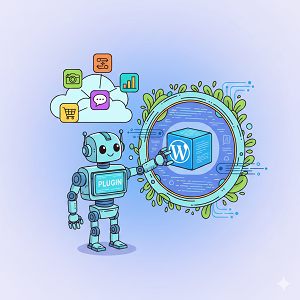Fukasawaのブログにアフィリエイト広告を掲載 – WordPressテーマ

目次
Fukasawaのアフィリエイト
Fukasawaの記事にアフィリエイト広告を掲載する方法をご紹介しています。広告を掲載するには記事ごとにアフィリエイトコードを貼り付けるかプラグインによって自動的にページ内の任意の位置に表示させるかになります。WP6.3から利用できるパターンも有効公的な方法になります。
WordPressテーマFukasawaにアフィリエイト広告を貼り付ける方法はいくつかあります。主な方法と、それぞれの簡単な手順をご説明します。
1. ウィジェットを使用する方法
Fukasawaテーマは複数のウィジェットエリアを提供しています。テキストウィジェットを利用して、アフィリエイト広告のHTMLコードを貼り付けるのが簡単でおすすめです。
- 手順:
- WordPressの管理画面にログインします。
- 左側のメニューから「外観」>「ウィジェット」を選択します。
- 利用したいウィジェットエリア(例: サイドバー、フッターなど)に、「テキスト」ウィジェットをドラッグ&ドロップします。
- テキストウィジェットを開き、「テキスト」タブを選択します。
- アフィリエイト広告のHTMLコードをテキストエリアに貼り付けます。
- 必要に応じてタイトルを入力します(広告によっては不要です)。
- 「保存」ボタンをクリックします。
2. テーマのカスタマイザーを使用する方法
Fukasawaテーマがカスタマイザーで広告の挿入をサポートしている場合、より簡単に設定できる可能性があります。
- 手順:
- WordPressの管理画面にログインします。
- 左側のメニューから「外観」>「カスタマイズ」を選択します。
- カスタマイザーのメニューから、広告関連の項目(例: 広告設定、ウィジェットなど)を探します。
- 該当する箇所にアフィリエイト広告のコードを入力または設定します。
- 「公開」ボタンをクリックして変更を保存します。
3. 投稿や固定ページに直接貼り付ける方法
特定の記事やページ内に広告を挿入したい場合は、エディターで直接HTMLコードを貼り付けることができます。
- 手順 (ブロックエディターの場合):
- 広告を挿入したい投稿または固定ページの編集画面を開きます。
- 広告を挿入したい場所に「+」ボタンをクリックし、「カスタム HTML」ブロックを追加します。
- カスタムHTMLブロック内にアフィリエイト広告のHTMLコードを貼り付けます。
- 「更新」または「公開」ボタンをクリックします。
4. プラグインを使用する方法
広告管理用のプラグインを使用すると、より高度な設定(表示場所の制御、A/Bテストなど)が可能になります。
- 例: Ad Inserter, Advanced Ads など
- 手順:
- WordPressの管理画面から「プラグイン」>「新規追加」を選択します。
- 広告管理プラグインを検索し、インストールして有効化します。
- プラグインの設定画面でアフィリエイト広告のコードを登録し、表示場所などを設定します。
どの方法が最適か?
- 手軽に始めたい場合: ウィジェットを使用する方法や、投稿・固定ページに直接貼り付ける方法が簡単です。
- 複数の場所に広告を掲載したい場合: ウィジェットやプラグインが便利です。
- 広告の表示設定を細かく制御したい場合: 広告管理プラグインがおすすめです。
まずは、1. ウィジェットを使用する方法 を試してみるのが良いかと思います。
Fukasawaにアフィリエイト広告を掲載
「Fukasawa」でアフィリエイト広告を掲載する方法はいくつかあります。Fukasawaはミニマルなデザインで、写真やギャラリーコンテンツに特化したテーマですが、ウィジェットやブロックエディタなどを活用することで広告を配置できます。
1. ウィジェットエリアに広告コードを貼り付ける
Fukasawaテーマには、フッターやサイドバー(設定している場合)にウィジェットエリアがあります。ここにテキストウィジェットなどを追加し、アフィリエイト広告のコードを貼り付けるのが最も簡単な方法です。
手順:
- WordPressの管理画面にログインします。
- 「外観」>「ウィジェット」をクリックします。
- 利用できるウィジェットの中から「カスタムHTML」または「テキスト」ウィジェットを探し、広告を掲載したいウィジェットエリア(例: フッターウィジェットエリア)にドラッグ&ドロップします。
- ウィジェットのタイトルを任意で入力し、アフィリエイト広告のHTMLコードを本文(またはコンテンツ)欄に貼り付けます。
- 「保存」をクリックします。
2. 投稿・固定ページ内にブロックエディタで広告を挿入する
Gutenberg(ブロックエディタ)を使用している場合、投稿や固定ページ内の好きな場所に広告コードを挿入できます。
手順:
- 広告を掲載したい投稿または固定ページを編集画面で開きます。
- 広告を挿入したい場所で「+」アイコンをクリックし、新しいブロックを追加します。
- 「カスタムHTML」ブロックを検索して選択します。
- カスタムHTMLブロックにアフィリエイト広告のHTMLコードを貼り付けます。
- 投稿・固定ページを「更新」または「公開」します。
3. テーマファイルを直接編集する(推奨しません)
テーマファイルを直接編集して広告コードを埋め込むことも可能ですが、これは推奨されません。テーマが更新されると、行った変更がすべて上書きされてしまうためです。もしどうしても必要な場合は、子テーマを作成し、その子テーマ内で変更を行うようにしてください。
一般的に、広告を特定の場所に表示したい場合は、header.php、footer.php、single.php(投稿ページ)、page.php(固定ページ)などのファイルにコードを記述することになります。しかし、テーマの構造を理解していないとサイトが崩れる可能性もあるため、十分な知識がない場合は避けるべきです。
4. 広告管理プラグインを利用する
より高度な広告管理を行いたい場合は、広告管理プラグインの利用を検討しましょう。これにより、広告の表示設定(特定の記事にのみ表示、表示回数の制限など)や、一元的な管理が容易になります。
人気の広告管理プラグインの例:
- Ad Inserter: 非常に高機能で、細かな条件設定で広告を挿入できます。
- Advanced Ads: 広告ブロックの作成、表示条件設定、トラッキングなどが可能です。
プラグインの利用手順:
- WordPressの管理画面で「プラグイン」>「新規追加」をクリックします。
- 検索窓に上記のようなプラグイン名を入力し、インストールして有効化します。
- プラグインの指示に従って、広告コードの設定や表示位置の調整を行います。
注意事項
- 子テーマの利用: テーマファイルを直接編集する場合は、必ず子テーマを作成し、子テーマ内で編集を行ってください。これにより、テーマのアップデート時に変更が失われるのを防げます。
- 広告の表示位置と量: ユーザー体験を損なわないよう、広告の表示位置や量には配慮しましょう。過剰な広告は離脱率の増加につながる可能性があります。
- レスポンシブ対応: Fukasawaはレスポンシブデザインに対応していますが、挿入するアフィリエイト広告もレスポンシブに対応しているか確認しましょう。モバイルデバイスでの表示崩れを防ぐためです。
アフィリエイト広告を掲載するときの注意点
「Fukasawa」は、ミニマルで写真やギャラリーを美しく見せることに特化した無料テーマです。アフィリエイト広告を掲載する際の注意点としては、以下のような点が挙げられます。
1. デザインとの調和を意識する
- Fukasawaは画像が主役: Fukasawaは、そのデザインからわかるように、画像やギャラリーを魅力的に見せることに優れています。過剰な広告や、デザインを損なうような配置は、ユーザー体験を損ね、Fukasawaの良さを打ち消してしまう可能性があります。
- 広告の配置場所: 記事のコンテンツ中に自然に溶け込むように配置したり、サイドバーやフッターなど、邪魔にならない場所に限定したりするなど、慎重に検討しましょう。
- 視覚的な邪魔にならないように: 派手なバナー広告よりも、テキストリンクや、コンテンツに合わせたデザインの広告を選ぶと良いでしょう。
2. 表示速度への影響を考慮する
- 軽量なテーマだが、広告で重くなる可能性: Fukasawa自体は軽量で表示速度が速いテーマですが、多くの広告を配置したり、重い広告コードを使用したりすると、表示速度が低下する可能性があります。表示速度はSEOにも影響するため、注意が必要です。
- 広告の種類と数: 画像やJavaScriptを多用する広告は、表示速度に影響を与えやすいです。必要最小限の広告に絞り、できるだけ軽量な広告を選びましょう。
- キャッシュプラグインの活用: WordPressのキャッシュプラグイン(WP Super Cache, W3 Total Cacheなど)を導入して、表示速度の改善に努めるのも有効です。
3. レスポンシブデザインへの対応
- Fukasawaはレスポンシブ対応: Fukasawaはレスポンシブデザインに対応しており、様々なデバイスで美しく表示されます。
- 広告もレスポンシブ対応か確認: 掲載するアフィリエイト広告も、スマートフォンやタブレットなど、異なるデバイスで適切に表示されるか確認しましょう。広告によっては、モバイル表示でレイアウトが崩れるものもあります。
4. 広告の法的表示義務と規約
- ASPの規約遵守: 利用するアフィリエイトサービスプロバイダー(ASP)の規約を必ず確認し、遵守してください。広告の表示方法や禁止事項などが定められています。
- 「PR」「広告」等の表示: 消費者庁の景品表示法に基づき、広告であることを明示する必要があります。「PR」や「広告」などの表示を適切に行いましょう。
5. ユーザー体験を最優先に
- Fukasawaのコンセプト: Fukasawaは視覚的な美しさとシンプルさを重視したテーマです。アフィリエイト広告の掲載は、そのコンセプトと矛盾しないように、ユーザーにとって価値のある情報を提供する一環として位置づけることが重要です。
- 関連性の高い広告: 記事の内容と関連性の高いアフィリエイト広告を選ぶことで、ユーザーに役立つ情報を提供し、クリック率や成約率の向上にもつながります。
まとめ
Fukasawaでアフィリエイト広告を掲載する際は、テーマの持つ「デザイン性」「シンプルさ」「表示速度」といった強みを損なわないよう、ユーザー体験を最優先に考えることが重要です。広告の量や配置、種類を慎重に選び、デザインと調和させながら効果的なアフィリエイト運用を目指しましょう。